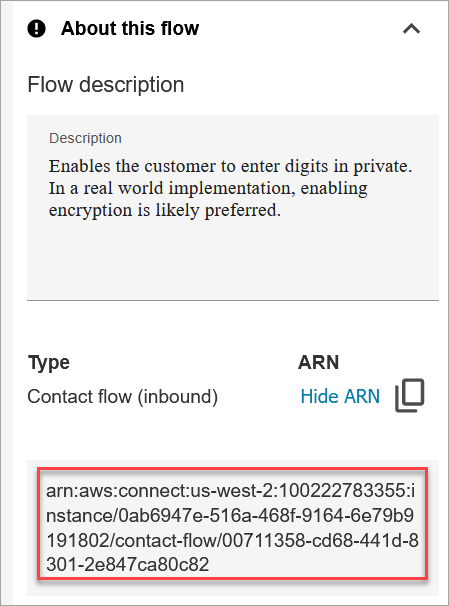Die vorliegende Übersetzung wurde maschinell erstellt. Im Falle eines Konflikts oder eines Widerspruchs zwischen dieser übersetzten Fassung und der englischen Fassung (einschließlich infolge von Verzögerungen bei der Übersetzung) ist die englische Fassung maßgeblich.
Integrieren Sie Amazon Q in Connect with step-by-step guides
Um Agenten dabei zu unterstützen, schneller zu Lösungen zu gelangen, können Sie step-by-step Leitfäden mit Inhalten der Wissensdatenbank verknüpfen, z. B. Wissensartikeln. Wenn Amazon Q in Connect dann einem Agenten eine empfohlene Lösung anbietet, bietet es ihm auch die Möglichkeit, den step-by-step Leitfaden zu starten, den Sie mit dem Inhalt verknüpft haben.
In diesem Thema wird erklärt, wie step-by-step Leitfäden mit Inhalten der Wissensdatenbank verknüpft werden.
Schritt 1: Identifizieren Sie die Ressourcen, die Sie integrieren möchten
Der erste Schritt besteht darin, die Informationen zu sammeln, die für die Ausführung des Integrationsbefehls in Schritt 2 erforderlich sind: Verknüpfen Sie das step-by-step Handbuch mit den Inhalten der Wissensdatenbank:
-
Die ID der Wissensdatenbank, die die Inhaltsressource enthält, die Sie den step-by-step Leitfäden zuordnen möchten.
-
Die ID der Inhaltsressource in der Wissensdatenbank.
-
Der ARN des step-by-step Leitfadens, den Sie dem Inhalt zuordnen möchten.
In den folgenden Abschnitten wird erklärt, wie Sie an diese Informationen gelangen.
Holen Sie sich die Knowledge-Base-ID
Um die ID der Wissensdatenbank zu erhalten, die Sie step-by-step Leitfäden zuordnen möchten, können Sie die ListKnowledgeBasesAPI aufrufen oder den list-knowledge-bases CLI-Befehl ausführen.
Im Folgenden finden Sie einen list-knowledge-bases Beispielbefehl, der alle Wissensdatenbanken auflistet:
aws qconnect list-knowledge-bases
Identifizieren Sie die Wissensdatenbank, die die Inhaltsressourcen enthält, die Sie verknüpfen möchten. Kopieren und speichern Sie dieknowledgeBaseId. Sie werden es in Schritt 2 verwenden.
Holen Sie sich die Inhalts-ID
Um die Inhaltsressourcen in der Wissensdatenbank aufzulisten, können Sie die ListContentsAPI aufrufen oder den list-contents CLI-Befehl ausführen.
Im Folgenden finden Sie einen list-contents Beispielbefehl, der die Inhaltsressourcen und ihre Inhalts-ID auflistet.
aws qconnect list-contents \ --knowledge-base-idknowledgeBaseId
Identifizieren Sie, welche Inhaltsressourcen Sie einem step-by-step Leitfaden zuordnen möchten. Kopieren und speichern Sie diecontentId. Sie werden es in Schritt 2 verwenden.
Holen Sie flowARN sich den step-by-step Leitfaden
Sie müssen sich den flowARN step-by-step Leitfaden besorgen, den Sie mit dem Inhalt verknüpfen möchten. Sie können das auf zwei Arten abrufenflowARN: Verwenden Sie die Amazon Connect Admin-Website oder die CLI.
Schritt 2: Verknüpfen Sie den step-by-step Leitfaden mit dem Inhalt der Wissensdatenbank
Erstellen Sie die Inhaltsverknüpfung
Um diesen Schritt abzuschließenknowledgeBaseId, benötigen Sie die contentId und flowARN die Sie in Schritt 1 erhalten haben.
Sie können die CreateContentAssociationAPI aufrufen oder den create-content-association CLI-Befehl ausführen, um die Inhaltsressource und den step-by-step Leitfaden zu verknüpfen.
-
Sie können für jede Inhaltsressource nur eine Inhaltszuordnung erstellen.
-
Sie können einen step-by-step Leitfaden mehreren Inhaltsressourcen zuordnen.
Im Folgenden finden Sie einen create-content-association Beispielbefehl zum Erstellen einer Inhaltszuordnung zwischen der Inhaltsressource und einem step-by-step Leitfaden:
aws qconnect create-content-association \ --knowledge-base-idknowledgeBaseId\ --content-idcontentId\ --association-type AMAZON_CONNECT_GUIDE \ --association '{"amazonConnectGuideAssociation":{"flowId":"flowArn"}}'
Der Befehl könnte beispielsweise wie das folgende Beispiel aussehen, wenn Werte hinzugefügt werden:
aws qconnect create-content-association \ --knowledge-base-id00000000-0000-0000-0000-000000000000\ --content-id11111111-1111-1111-1111-111111111111\ --association-type AMAZON_CONNECT_GUIDE \ --association '{"amazonConnectGuideAssociation":{"flowId":"arn:aws:connect:us-west-2:111111111111:instance/22222222-2222-2222-2222-222222222222/contact-flow/00711358-cd68-441d-8301-2e847ca80c82"}}'
Vergewissern Sie sich, dass die Inhaltszuordnung vorhanden ist
Sie können die ListContentAssociationsAPI aufrufen oder den list-content-associations CLI-Befehl ausführen, um alle Inhaltszuordnungen für den angegebenen Inhalt aufzulisten.
Im Folgenden finden Sie einen list-content-associations Beispielbefehl, der eine Liste von Inhaltszuordnungen zurückgibt, sodass Sie überprüfen können, ob die von Ihnen erstellte Zuordnung vorhanden ist:
aws qconnect list-content-associations \ --knowledge-base-idknowledgebaseId\ --content-idcontentId
Der Befehl könnte beispielsweise wie das folgende Beispiel aussehen, wenn Werte hinzugefügt werden:
aws qconnect list-content-associations \ --knowledge-base-id00000000-0000-0000-0000-000000000000\ --content-id11111111-1111-1111-1111-111111111111
Weisen Sie Berechtigungen zu, damit Agenten Empfehlungen und step-by-step Anleitungen einsehen können
Weisen Sie den Agenten die folgenden Sicherheitsprofilberechtigungen für Agentenanwendungen zu, damit sie den Inhalt der Wissensdatenbank und die step-by-step Anleitungen einsehen können.
-
Amazon Q in Connect — View: Ermöglicht es Agenten, nach Inhalten zu suchen und diese anzusehen. Sie können bei Anrufen auch automatische Empfehlungen erhalten, wenn die Contact Lens Konversationsanalyse aktiviert ist.
Anmerkung
Um Amazon Q in Connect with Calls verwenden zu können, müssen Sie die Contact Lens Konversationsanalyse aktivieren. Contact LensKonversationsanalysen: Echtzeitanalysen werden verwendet, um Inhalte zu empfehlen, die sich auf Kundenprobleme beziehen, die während des aktuellen Anrufs festgestellt wurden.
Contact LensKonversationsanalysen sind nicht erforderlich, um Amazon Q in Connect mit Chats oder Amazon Q in Connect Self-Service zu verwenden.
-
Benutzerdefinierte Ansichten — Zugriff: Ermöglicht es Agenten, step-by-step Anleitungen in ihrem Arbeitsbereich für Agenten zu sehen.
Informationen zum Hinzufügen weiterer Berechtigungen zu einem vorhandenen Sicherheitsprofil finden Sie unter Sicherheitsprofile in Amazon Connect aktualisieren.